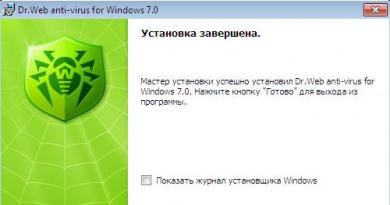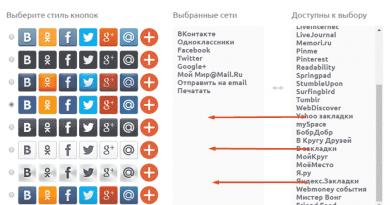რა არის firewall და როგორ გამოვიყენოთ იგი. რა არის Firewall Windows-ში და როგორ დავაკონფიგურიროთ იგი? Firewall დაცვის დონეები
(თარგმნილია ინგლისურიდან Firewall– შეიძლება დაინიშნოს როგორც სახანძრო კედელი, სახანძრო დანაყოფი), სხვაგვარად ე.წ firewallარის სპეციალური აპლიკაცია, რომელიც საშუალებას აძლევს მხოლოდ იმ კავშირებს, რომლებიც ნებადართულია კომპიუტერის მფლობელის მიერ და ამით იცავს თქვენს კომპიუტერს გარე ჩარევისგან.
სხვათა შორის, firewall აკონტროლებს არა მხოლოდ შემომავალ კავშირებს, არამედ გამავალს. ანუ, მაშინაც კი, თუ ვირუსი როგორღაც მოხვდა თქვენს კომპიუტერში და შეეცადოს თქვენი პერსონალური ინფორმაციის „გაჟონვას“ ვინმესთვის ინტერნეტში, ის გამოვლინდება, ყოველ შემთხვევაში ინფორმაციის „გაჟონვის“ მცდელობები პროგრამის ყურადღებას არ გაქცევს.
ახლა ვერავინ შეძლებს თქვენს კომპიუტერში შესვლას და თქვენი ინფორმაციის ამოღებას. უკონტროლო ტრანსპორტის გაჟონვა შეჩერებულია.
საუკეთესო firewalls
ახლა ვნახოთ, რა არის ყველაზე მეტად:
#1
Comodo Firewall - ინტერფეისიდღეს ის ერთ-ერთი ყველაზე ძლიერია firewalls, რომელიც საშუალებას გაძლევთ დაბლოკოთ რეკლამის ჩატვირთვა და ვებ გვერდების აქტიური კონტენტი. ის ასევე აკონტროლებს საეჭვო წერილებს. Firewall-ის ეს შესაძლებლობები დანერგილია სპეციალური ალგორითმების გამოყენებით, რომლებიც ფილტრავს ქსელის ტრაფიკს და აკონტროლებს ღია კავშირებს.
გარდა ამისა, ამ ალგორითმებს შეუძლიათ გამოავლინონ და აიკრძალონ ნებისმიერი საეჭვო მოქმედება, რომელიც განხორციელდება როგორც თქვენს კომპიუტერში, ასევე მის გარეთ, მიდგომებზე.
#2
 ZoneAlarm უფასო Firewall - ინტერფეისი
ZoneAlarm უფასო Firewall - ინტერფეისი კიდევ ერთი კარგი firewall, რომელსაც აქვს უნარი, უჩვეულო firewalls-ისთვის, დაიცვას თქვენი პერსონალური კომპიუტერი სხვადასხვა ქსელის საფრთხისგან - ყველგან გავრცელებული ჰაკერებისგან, spyware და მრავალი სხვა. როგორ აკეთებს ის ამას? ზონის სიგნალიზაციის Firewallხელს უშლის ყველაზე დახვეწილ ჰაკერებსაც კი თქვენს დაცულ კომპიუტერზე წვდომას, რაც მას ერთი შეხედვით უხილავს ხდის ინტერნეტში ვინმესთვის.
მას ასევე შეუძლია დაბლოკოს ნებისმიერი ინფორმაციის შესაძლო გაგზავნა ნებართვის გარეშე და ასევე იცავს ყველა პროგრამას და "დაცული" კომპიუტერის მთავარ ოპერაციულ სისტემას ნებისმიერი სახის მავნე პროგრამებისგან.
#3
 Windows Firewall Control - ინტერფეისი
Windows Firewall Control - ინტერფეისი ეს არის საკმაოდ მოსახერხებელი firewall, რომელსაც შეუძლია აკონტროლოს ყველა პორტი და ინტერნეტ ტრაფიკი. გარდა ამისა, მას შეუძლია დაბლოკოს პოტენციურად საშიში ვებ გვერდები და სარეკლამო ფანჯრები (ე.წ. pop-ups). პროგრამის ინსტალაცია არ იქნება რთული დამწყები მომხმარებლისთვისაც კი.
სხვა firewalls
ეს არ არის არსებული firewalls-ის სრული სია, მათი არჩევანი საკმაოდ დიდია:
- Kerio პირადი Firewall- ყველაზე "მოწინავე";
- Lavasoft პერსონალური Firewall- უფრო მარტივი, მაგრამ არანაკლებ ეფექტური;
- Tiny Firewall Pro– საუკეთესო დაცვა მცირე ქსელებისთვის;
- Webroot Desktop Firewallდა ა.შ.
პრობლემის არსი
როცა საუბრობენ იმაზე კომპიუტერული უსაფრთხოება, მომხმარებელთა უმეტესობა ფიქრობს მავნე კომპიუტერულ ვირუსებთან ბრძოლაზე. მაგრამ ვირუსები- ეს არ არის ერთადერთი პრობლემა, რომელიც ელოდება კომპიუტერის მომხმარებელს ინტერნეტში.
ალბათ შეგიმჩნევიათ, რომ მაშინაც კი, თუ თქვენს კომპიუტერზე დაინსტალირებული გაქვთ ანტივირუსული პროგრამა განახლებული მონაცემთა ბაზებით, ხშირად კარგავთ საჭირო ფაილებს, თუმცა ის მშვიდად იქცევა და არანაირად არ რეაგირებს? თუ სხვა შემთხვევა - ინტერნეტის ლიმიტი, რომელსაც მთელი თვის განმავლობაში ელოდით, რამდენიმე დღეში მოულოდნელად გაქრა? შეგხვედრიათ ეს? აბა, ჩათვალეთ, რომ ჯერ იღბლიანი ხართ. მაგრამ არიან ისეთებიც, ვისაც ასე არ გაუმართლა...
მაშ, რატომ ხდება ეს უცნაური მოვლენები? სინამდვილეში ახსნა მარტივია. მაგრამ პირველი, მცირე ახსნა. მოგეხსენებათ, ყველა კომპიუტერს, რომელსაც აქვს ინტერნეტი, აქვს უნიკალური IP მისამართი, ერთგვარი ტელეფონის ნომერი, რომელიც შედგება 4 სტანდარტული ნომრისგან, რომელთაგან თითოეული შეიძლება იყოს 0-დან 255-მდე. თქვენს კომპიუტერს სჭირდება IP მისამართი, რომ დაუკავშირდეს ნებისმიერ სხვა კომპიუტერს ინტერნეტში.

წარმოიდგინეთ სიტუაცია, როდესაც თქვენი კომპიუტერიდან რამდენიმე პროგრამა უნდა დაუკავშირდეს ინტერნეტს ერთდროულად, გაგზავნოს და მიიღოს გარკვეული ინფორმაცია. როგორ ადგენენ, ვისი მონაცემები სად არის და რატომ არ იბნევიან? ამ მიზნით, ინფორმაციის ნაკადების გამიჯვნისა და მიმღებისთვის მიწოდების მიზნით, თითოეული კომპიუტერი აღჭურვილია ე.წ. "პორტები", რომელთა რაოდენობა 65 ათასზე მეტია. ისინი საშუალებას აძლევს პროგრამებს ერთდროულად იმუშაონ ინტერნეტთან.
უეცრად ერთ დღეს შეამჩნევთ, რომ გარკვეული პორტი N აჩვენებს რაღაც უცნაურ აქტივობას, როგორც ჩანს, ვიღაც უცნობი ცდილობს თქვენი კომპიუტერის ხელში ჩაგდებას. იქნებ ერთ მეგობარს უთხარი შენი პაროლები და ახლა ის გატეხავს შენს კომპიუტერს და ცდილობს შენს ხუმრობას? რა მოხდება, თუ ეს თქვენი კომპანიის კონკურენტები არიან, რომლებმაც როგორღაც გაარკვიეს თქვენი პაროლები და ახლა გაიგებენ თქვენს ყველა საიდუმლოებას, მათ შორის ფინანსურს? ყველაფერი დაკარგულია? Რა უნდა ვქნა???
პირველ რიგში, თქვენ უბრალოდ უნდა დამშვიდდეთ. გახსოვთ ყველაზე პოპულარული კითხვები ჩვენს ქვეყანაში (და არა მარტო ჩვენში)? დიახ, დიახ, დიახ - "რა უნდა გავაკეთოთ?" და "ვინ არის დამნაშავე?" მეორე კითხვაზე პასუხს თქვენ თავად იპოვით, მაგრამ პირველ კითხვაზე პასუხებს ამ სტატიაში ნახავთ. ასეთი საშიში სიტუაციების თავიდან აცილების მიზნით, აუცილებელია აკრძალოთ თქვენს კომპიუტერს კომუნიკაცია ყველა პორტზე, რაც იწვევს ეჭვს, ანუ კომუნიკაცია იქნება მხოლოდ მათთან, ვისთანაც ჩვენ თვითონ გვინდა. იდეალური გადაწყვეტა, არა? და ეს შეიძლება გაკეთდეს სპეციალური პროგრამული უზრუნველყოფის გამოყენებით, რომელსაც ე.წ firewall.
ქვედა ხაზი
თუ თქვენს კომპიუტერს აქვს დაინსტალირებული სტანდარტული ოპერაციული სისტემა, მაგალითად, საკმაოდ თანამედროვე Windows XP SP2 სერვის პაკეტით, მაშინ უკვე გაქვთ ჩაშენებული firewall.
კარგად, თქვენ შეიტყვეთ თქვენი კომპიუტერის დაცვის სხვა ხერხის შესახებ. გახსოვდეთ - არ უნდა დაზოგოთ კომპიუტერის უსაფრთხოება, ყველაფრის აღდგენა ბევრად უფრო ძვირი დაჯდება, როგორც ფულით, ასევე დროით.
ბევრმა მომხმარებელმა არაერთხელ იპოვა ისეთი განმარტება, როგორიცაა "firewall" მათი კომპიუტერის დახმარებით, ფორუმებზე ან მეგობრებისგან მოსმენილი. და თქვენ ალბათ გაინტერესებთ - რა არის "firewall"? საიდან მოდის ის კომპიუტერზე, რა ფუნქციებს ასრულებს და, ბოლოს და ბოლოს, რატომ არის საჭირო?
Firewall არის პროგრამული უზრუნველყოფის ქსელის ფილტრების ნაკრები, რომელიც ფილტრავს ქსელის პაკეტებს კომპიუტერში შესვლისა და გამოსვლის. ის აკონტროლებს ყველაფერს პროგრამაში მითითებული წესების მიხედვით.
Firewall-ს აქვს კიდევ ერთი განმარტება, რომელიც ალბათ ყველა მომხმარებელს სმენია - firewall (გერმანული - "ცეცხლოვანი კედელი"). ეს არის ეგრეთ წოდებული firewall, რომელიც საშუალებას გაძლევთ დაიცვათ თქვენი კომპიუტერი არასასურველი შემომავალი კავშირებისგან. მოქმედების პრინციპი მარტივია - firewall პროგრამა აკონტროლებს ყველა ქსელურ კავშირს (როგორც შემომავალი, ასევე გამავალი), შემდეგ ამოწმებს მათ მოცემულ სიაში. თუ კავშირი არ არის სიაში (განსაკუთრებით თუ ის აკრძალულია), მაშინ firewall ბლოკავს ამ კავშირს და აჩვენებს გაფრთხილებას ეკრანზე, რომ ეს *IP*port* კავშირი დაბლოკილია. მომხმარებელს უფლება აქვს შეცვალოს ნებადართული კავშირების სია, დაამატოთ და წაშალოს ნებართვები გარკვეული პროგრამების ქსელური კავშირისთვის.
ამ სტატიაში ჩვენ არ განვიხილავთ კორპორატიულ ფარებს მათი თვალთვალის სხვადასხვა მეთოდებით და რთული ოპერაციული ალგორითმებით. მე ვისაუბრებ პერსონალურ ფირვოლებზე, რომლებიც დამონტაჟებულია ჩვეულებრივი მომხმარებლის კომპიუტერზე. ქვემოთ მოცემულ Firewall-ს შეუძლია დაიცვას მხოლოდ კომპიუტერი, რომელზეც ის არის დაინსტალირებული არასასურველი ქსელური კავშირებისგან.
რა სახის firewalls შეგიძლიათ გამოიყენოთ? ბევრი ასეთი პროგრამაა, მაგრამ ამ სტატიაში მე გამოვყოფ მხოლოდ ყველაზე პოპულარულ და საიმედო პროგრამებს. ასე რომ, მოდით გადავიდეთ სიაში:
სკანერი ვირუსების სწრაფი გამოვლენისა და მოსაშორებლად.
"ორმხრივი" firewall იცავს როგორც შიდა, ასევე გარე არასასურველი კავშირებისგან.
მომხმარებლის დახმარების ინტერაქტიული სისტემა.
ყველა არასასურველი კავშირის დაბლოკვა
ყველა კავშირის შემოწმება საკუთარი მონაცემთა ბაზის მიხედვით.
არასასურველი კავშირების მაღალი ხარისხის ბლოკირება.
უფასო გამოყენება.
სამდონიანი ფილტრაციის სისტემა - ქსელის პაკეტების მონიტორინგი, ქსელური აპლიკაციების მუშაობის ფილტრაცია და მომხმარებლის ყველა პროცესის მოქმედებების ფილტრაცია.
კავშირის ფილტრაციის პროცესის მოსახერხებელი კონტროლი.
თქვენი კომპიუტერის ყველაზე სრულყოფილი და ეფექტური დაცვა გარე და შიდა შეტევებისგან.
Firewall-ის მოსახერხებელი მართვა.
ქსელის ფილტრის პარამეტრების დაზუსტების შესაძლებლობა.
Agnitum Outpost Security Suite Pro 7.52 (http://www.agnitum.ru/products/security-suite/index.php) - firewall ცნობილი რუსული კომპანიისგან. თავისებურებები:
ავასტი! Internet Security 7 (http://www.avast.com/ru-ru/internet-security) არის თანაბრად ცნობილი ჩეხური ანტივირუსი კარგი ჩაშენებული firewall-ით. მახასიათებლებს შორის:
Comodo Internet Security 2012 (http://www.comodo.com/home/internet-security) არის საინტერესო ამერიკული firewall, რომელიც, წინა ფეიერვოლების მსგავსად, მოყვება ანტივირუსულ პროგრამულ უზრუნველყოფას.
Jetico Personal Firewall 2.1 (http://www.jetico.com/download/) არის ფინური ბუხარი, რომელიც კარგად იცავს თქვენს კომპიუტერს არასასურველი შეტევებისგან. რით განსხვავდება ის კონკურენტებისგან?
Kaspersky Internet Security 2012 (http://www.kaspersky.ru/internet-security) - ჩვენ თითქმის დაგვავიწყდა Kaspersky Lab-ის მსოფლიოში ცნობილი პროდუქტი. ამ ანტივირუსულ პროგრამას ჩაშენებული firewall-ით ბევრი უპირატესობა აქვს, მათ შორის:
როგორც ხედავთ, თითქმის ყველა ფეიერვალს გააჩნია ანტივირუსული პროგრამული უზრუნველყოფა. ეს მოსახერხებელია, რადგან ყველა მოდული ერთ პროგრამაშია და უზრუნველყოფს თქვენი კომპიუტერის სრულ დაცვას.
Firewall არ არის პანაცეა ყველა ვირუსის შეტევისთვის. რა უნდა გააკეთოთ, რომ მაქსიმალურად გამოიყენოთ ეს პროგრამული უზრუნველყოფა? თქვენ უბრალოდ უნდა ყურადღებით წაიკითხოთ firewall-ის ყველა შეტყობინება, დაუშვათ წვდომა მხოლოდ იმ პროგრამებზე, რომლებსაც მომხმარებელი ნამდვილად იცნობს და ენდობა, ზუსტად იცოდეთ პორტები, რომლებსაც იყენებენ სანდო პროგრამები და არ დაუშვათ წვდომა სხვების მეშვეობით და ყოველთვის იმოქმედოთ პრინციპით „უმჯობესია არ გარისკე - ისევ აკრძალე, ვიდრე დაუშვა და შეწუხდე შედეგებით. და მაშინ firewall შეძლებს მაქსიმალური სარგებელი მიაწოდოს მას, ვინც მას იყენებს.
| მოსწონს |
ინტერნეტის ბევრ მომხმარებელს ნაკლებად ესმის რა არის firewall, რა არის მისი ძირითადი ფუნქციები, რისთვის გამოიყენება. გარდა ამისა, ხშირად გესმით კითხვა "არ არის საკმარისი ანტივირუსი?" თუ ადრე ეს განცხადება სრულიად არასწორი იყო, დღეს ბევრი ანტივირუსი უკვე შეიცავს Firewall-ის ზოგიერთ ფუნქციას. თუმცა, არის განსხვავება და მნიშვნელოვანი. ეს იქნება ამ სტატიის თემა.
შენიშვნა: დაუყოვნებლივ ვიტყვი, რომ სტატია ძირითადად განკუთვნილია დამწყებთათვის და ჩვეულებრივი მომხმარებლებისთვის და, შესაბამისად, არ შეიცავს სრულ ტექნიკურ ახსნას.
Firewallარის პროგრამული ან აპარატურის კომპლექსი, რომელიც აკონტროლებს ქსელში გამავალ ყველა პაკეტს მითითებული წესების შესაბამისად. როგორც წესი, firewall აკონტროლებს OSI მოდელის ერთ ან მეტ ფენას. მისი ძირითადი ამოცანებია შიდა ქსელის ან ცალკეული კომპიუტერის დაცვა შესაძლო გარე საფრთხეებისგან, ასევე მავნე პროგრამისა და ინფორმაციის გაჟონვის კომპიუტერიდან ქსელში გავრცელების თავიდან აცილება. Firewall სახელთან ერთად მას ასევე უწოდებენ firewall ან firewall.
შენიშვნა: OSI მოდელი არის სტანდარტი, რომლითაც დღეს ქსელის პროტოკოლები იყოფა 7 ფენად. სიტყვა „პაკეტი“ ნიშნავს ინფორმაციის ერთეულს, რომელიც გადაცემულია ქსელში სრული შეტყობინების სახით (შეიძლება შეიცავდეს შეტყობინების ნაწილებს უმაღლესი დონის პროტოკოლებიდან).
თავად ტერმინი firewall მომდინარეობს გამოთქმიდან "ცეცხლის კედელი", რომელიც ჩვეულებრივი აგურის კედელია. ასეთი კედლის დანიშნულებაა ხანძრის დროს ცეცხლის გავრცელების თავიდან აცილება, ვინაიდან აგური არ იწვის. როგორც წესი, ასეთი კედლები შეიძლება მოიძებნოს, მაგალითად, სახლების სახურავებზე ორ შესასვლელს შორის გადაკვეთაზე.
შენიშვნა: სხვათა შორის, სწორედ ამიტომაა, რომ სურათებში firewall ხშირად წარმოდგენილია როგორც აგურის კედელი, როგორც ქვემოთ მოცემულ სურათზე.

საინფორმაციო ტექნოლოგიებთან დაკავშირებით, Firewall განკუთვნილია იმავე ფუნქციისთვის - მავნე პროგრამების გავრცელების შეზღუდვისთვის. მნიშვნელოვანია გვესმოდეს, რომ ჩვენ ვსაუბრობთ არა მხოლოდ გარედან ვირუსის თქვენს კომპიუტერში მოხვედრის თავიდან აცილებაზე, არამედ თქვენი კომპიუტერიდან ან ლოკალური ქსელის ვირუსების ინტერნეტში შეღწევის თავიდან აცილებაზე. მაგალითად, თუ თქვენ უკვე გაქვთ ტროას პროგრამა ქსელის ჭიით, მაშინ ის ვერ შეძლებს მონაცემების გაგზავნას ან სხვა კომპიუტერების ინფიცირებას.
რისთვის გამოიყენება firewall და რით განსხვავდება ის ანტივირუსული ფილტრისგან? ანტივირუსული ხელსაწყოები ჩვეულებრივ აკონტროლებენ ქსელის აქტივობის მხოლოდ ნაწილს, კერძოდ ვებ გვერდებს და ელფოსტას (ორივე შემთხვევაში, ძირითადად, ფაილებს). მაგრამ ქსელის შესაძლებლობები ამით არ შემოიფარგლება. არსებობს მრავალი სხვა პროტოკოლი და შესაძლებლობა მავნე პროგრამების გავრცელებისთვის. მათ გასაკონტროლებლად საჭიროა firewall. ღირს იმის ცოდნა, რომ მოწინავე ფეიერვოლებს აქვთ საკმაოდ მოქნილი პარამეტრების სისტემა და, მაგალითად, საშუალებას გაძლევთ დააწესოთ წესები ცალკეულ პროგრამებზე წვდომის შეზღუდვამდე და ასევე უზრუნველყოთ მრავალი სასარგებლო ფუნქცია, როგორიცაა ვებსაიტების გაფილტვრა შინაარსის მიხედვით.
შენიშვნა: თუ გაინტერესებთ, აქ არის საუკეთესო უფასო ფეიერვოლების შერჩევა, რომელიც გააუმჯობესებს თქვენი ოპერაციული სისტემის უსაფრთხოების დონეს.
ასეთი შესაძლებლობები ხშირად ძალიან სასარგებლოა არა მხოლოდ ვირუსებთან და ქსელის ჭიებთან საბრძოლველად. მაგალითად, დღეს სულ უფრო და უფრო მეტი პროგრამაა, რომლებიც „ყოველ ცემინებასა და კვნესის დროს“ ცდილობენ შეაღწიონ ინტერნეტში და გაგზავნონ ან ჩამოტვირთოთ რაიმე, თქვენი ცოდნის გარეშე. როდესაც საქმე ეხება ონლაინ პროგრამებს, ასეთი ქცევა შეიძლება გამართლებული იყოს, მაგრამ როდესაც საქმე ეხება მცირე პროგრამას ლოკალური გამოყენებისთვის, ასეთი ქმედებები საფუძვლიან ეჭვებს ბადებს.
შენიშვნა: ღირს იმის გაგება, რომ ანტივირუსული პროგრამები, როგორც წესი, არ აღმოაჩენენ ასეთ ქმედებებს.
ზოგადად, firewall გამოიყენება ანტივირუსულ ინსტრუმენტთან ერთად, როგორც დამატებითი ინსტრუმენტი, რათა უზრუნველყოს თქვენი კომპიუტერის ქსელის აქტივობისა და გადაცემული მონაცემების დაცვის უფრო მოქნილი და საიმედო დონე.
Firewall- ინგლისურიდან “Fiery = ცეცხლი, კედელი= კედელი" სინონიმი სიტყვები: Firewall, firewall, firewall, firewall- ჩამოყალიბებულია ინგლისური ტერმინის ტრანსკრიფციით firewall. ეს არის აპარატურა ან პროგრამები, რომლებიც აკონტროლებენ და ფილტრავენ ქსელის პაკეტებს ( ინტერნეტ ტრაფიკი) ადმინისტრატორის/მომხმარებლის მიერ განსაზღვრული წესების მიხედვით.
Firewall(გერმანულიდან ბრენდმაუერი) - რომელიც ინგლისური სიტყვის ანალოგია firewall. ორიგინალური მნიშვნელობა (კედელი, რომელიც ჰყოფს მიმდებარე შენობებს, იცავს ხანძრის გავრცელებისგან).
ნებისმიერი " Firewall», « firewall"ან სხვაგვარად ეძახიან" firewall„[მინდა, პირში დავარტყო მუშტი, ვინც ასოების ასეთი კომბინაცია მოიფიქრა] პასუხისმგებელია ქსელის ტრაფიკის გაფილტვრაზე არასასურველი, კრიტიკული ოპერაციებისგან დაბალ დონეზე. როგორც ქსელის ბარათების ან ქსელის პროტოკოლების დონეზე, ასევე მაღალ დონეზე, მაგალითად, აპლიკაციებზე წვდომის უფლებების დაყენება. ყველა ფუნქცია ძირითადად ნებადართულია ან აკრძალვა. შემომავალი"ან" გამავალი» საინფორმაციო პაკეტები. ანუ ქსელის პაკეტის გაგზავნამდე ან მიღებამდე Firewall ამოწმებს სისწორესა და უსაფრთხოებას.
« შემომავალი პაკეტები" - ეს არის პაკეტები, რომლებიც თქვენს კომპიუტერში მოდის ნებისმიერი კომპიუტერიდან.
« გამავალი პაკეტები" არის პაკეტები, რომლებიც წარმოიქმნება თქვენი კომპიუტერიდან სხვა მისამართზე.
მაგალითად, თუ ნებას რთავთ პროგრამას იმუშაოს და ნაგულისხმევად მას ყოველთვის ნებადართულია ქსელის პაკეტებთან მუშაობა, შესაბამისად, ქსელის პაკეტები გადაეცემა წინ და უკან დაუბრკოლებლად. მაგრამ თუ ქსელის პაკეტები მოდის აპლიკაციიდან, რომლის ფუნქციონირების ნებართვა არ მოგცემთ, კავშირი ავტომატურად დაიბლოკება. შესაბამისად, თუ რომელიმე აპლიკაცია ცდილობს " გადადით თქვენს კომპიუტერში"პირველად, მაშინ Firewall გკითხავთ, ისინი ამბობენ, " მაგრამ რა ვუყოთ ამ წიწაკას?”აქ თქვენ გადაწყვიტეთ, დაუშვათ თუ არა ამ აპლიკაციის ან ქსელის ტრაფიკის მუშაობის უფლება.
რომელი Firewall დააინსტალიროთ
ინტერნეტში არის როგორც უფასო, ასევე კომერციული პროდუქტები (Firewall), მაგრამ მათზე ცალკე სტატიაში ვისაუბრებთ. იხილეთ საუკეთესოები ქვემოთ.
Firewall დაცვის დონეები
ჩვეულებრივ, ჩვეულებრივ Firewall-ში არის 3 ტიპის დაცვის დონე:
ქსელის ტრაფიკის დაცვისა და ფილტრაციის სუსტი დონე. ამ რეჟიმში ნებადართულია თითქმის ყველა ტრაფიკი, გარდა ძალიან საეჭვო პაკეტებისა, რომლებიც, როგორც წესი, უკვე წინასწარ არის იდენტიფიცირებული, როგორც მტრის თავდასხმები.
ქსელის ტრაფიკის დაცვისა და ფილტრაციის საშუალო დონე. აქ, როგორც წესი, ყველა პორტი დაბლოკილია, მაგრამ ასევე დაშვებულია მრავალი ცნობილი პორტი, რომლის მეშვეობითაც, ნაგულისხმევად, სავარაუდოდ, საეჭვო ტრაფიკი არ შეიძლება გაიაროს და ნებადართულია მრავალი აპლიკაციის ფუნქციონირება, რაც სტანდარტულად არ იწვევს პოტენციური საფრთხის ეჭვს. . სტანდარტულად, Internet Explorer არ იწვევს საფრთხეს, რაც, როგორც პრაქტიკა გვიჩვენებს, ხშირად ასე არ არის. ამ ლინკზე უკვე გითხარით რა ჭირს ბრაუზერებს და მათ უსაფრთხოების სისტემაში არსებულ ხვრელებს.
ქსელის ტრაფიკის დაცვისა და ფილტრაციის მაღალი დონე- აბსოლუტურად ყველაფერი დაბლოკილია, მიუხედავად იმისა, კავშირი უსაფრთხოა თუ არა. ყველაფერი ხელით უნდა გადაწყდეს. დამწყებთათვის, ეს რეჟიმი აბსოლუტურად არ არის შესაფერისი, რადგან თქვენ უნდა იყოთ ძალიან შეპყრობილი კომპიუტერებით, რათა გაიგოთ, რა უნდა იყოს დაშვებული და რა უნდა აიკრძალოს. რადგან ამ რეჟიმით, პირველ წუთში თქვენ დაგისვით მინიმუმ ასობით შეკითხვა.
Firewall-ს ასევე აქვს სხვა სასარგებლო თვისებები, მაგალითად, იდენტიფიცირება და გაფრთხილება შესაძლო მომავალი თავდასხმების შესახებ. ანუ დაცვა ეგრეთ წოდებული "სკანერის" პროგრამებისგან.
სკანერის პროგრამები- ეს არის პროგრამები, რომლებიც დისტანციურ კომპიუტერზე, [ასევე შეიძლება ადგილობრივზეც] თავის მხრივ, ახარისხებენ ქსელის ყველა პორტს თანმიმდევრობით, 1-დან 65532-მდე, ან შერჩევით სკანირებენ “ ჩაკეტილობა"და უსაფრთხოება არის ის, რაც თავდამსხმელს სჭირდება.
Firewall, firewall, firewall - რომელი აირჩიოს?
როგორ ავირჩიოთ Firewall? აქ, პირველ რიგში, ჩნდება კითხვა მომხმარებლის პროფესიონალიზმსა და გამოცდილებაზე. დღეს ამ სფეროში ერთ-ერთ ლიდერს შეიძლება უსაფრთხოდ ვუწოდოთ OutPost. მაგრამ აშკარად არ არის შესაფერისი დამწყები მომხმარებლისთვის, პარამეტრების სიმრავლის გამო. იმის გამო, რომ მარტივია პარამეტრების გავლა და ოფციებზე დაწკაპუნება, ჩვეულებრივ მომხმარებელს შეუძლია დაბლოკოს მთელი კომპიუტერი და ქსელის ტრაფიკი. ამიტომ, Firewall, პირველ რიგში, უნდა იყოს მარტივი გამოსაყენებელი და კონფიგურაცია. მე არ ვისაუბრებ ინტერფეისზე და კონტროლზე, ეს ცალკე პროგრამის თემაა და, როგორც წესი, ოფიციალურ ვებსაიტებზე ბევრი ინფორმაციაა განთავსებული, ვიდრე აქ შემიძლია აღვწერო. ამიტომ, ჩვენ ვკითხულობთ ინტერფეისისა და მენეჯმენტის შესახებ ცნობილი ფეიერვოლების მშობლიურ საიტებზე.
Firewall-ის შეუცვლელი კარგი თვისებებია:
- თვითსწავლის უნარი, რათა მან თავად გააანალიზოს ტრაფიკი და ინტუიციურად შესთავაზოს რა არის არასწორი ქსელში;
- თვითშეცვლის ავტომატური განახლება და ვირუსის შეტევის ხელმოწერების განახლება;
- დადგენილი წესების მკაცრი შესრულება, ანუ თუ თქვენ გჭირდებათ წვდომის მთლიანად დახურვა 21 პორტზე, მაშინ მან უნდა დახუროს 21 პორტი ყოველგვარი გამონაკლისის გარეშე ნებისმიერი პროგრამისთვის. ვინაიდან ასეთი წესი ხშირად ზედაპირულად ხორციელდება.
პოპულარობის, გავრცელების და პროფესიონალიზმის გარკვეული პატივისცემის საფუძველზე, მე გთავაზობთ ჩემს Firewall-ს:
- Panda Firewall ძლიერია, მაგრამ ყველას, თუნდაც ნახევრად პროფესიონალი, არ შეუძლია მისი სწორად კონფიგურაცია. როგორც ჟვანეცკი ამბობდა: ერთი არასწორი ნაბიჯი და შენ მამა ხარ“, ანუ, თქვენ შეგიძლიათ მარტივად დაბლოკოთ კომპიუტერი მთლიანად, ხერხემალამდე.
- Outpost Firewall არის ძლიერი, მაგრამ საერთოდ არ არის შესაფერისი დამწყებთათვის;
- Kaspersky Firewall - საზოგადოებრივი ტრანსპორტი
- Norton Firewall - საზოგადოებრივი ტრანსპორტი
- McAfee არის ყველაზე იაფი უფასო გადაწყვეტა. ჩემი პრაქტიკის მიხედვით, არსებობს და არ არსებობს. ანუ მეხსიერება არ იტვირთება, მაგრამ ეფექტი არ არის.
ასე რომ, მოკლედ გაგაცნოთ Firewall-ის კონცეფცია. აღსანიშნავია, რომ დღეს (2010 წლის აპრილი) მხოლოდ Panda Software და Kaspersky Antivirus აერთიანებს ორ კონცეფციას, როგორიცაა firewall. დანარჩენი დამოუკიდებელი ერთეულებია. და ცალკე Firewall-ის გამოყენებას დიდი აზრი არ აქვს, რადგან მისი ეფექტურობა მიდრეკილია 0-მდე. შევეცდები ავხსნა მაგალითით. შესასვლელი ორი კარია. ერთი კარი დაცულია , ხოლო მეორეს Firewall-ით. ამიტომ, თუ ერთი არ არის დაფარული, აქვს თუ არა აზრი მეორის დაცვას? ანუ, მე მკაცრად გირჩევთ გამოიყენოთ როგორც ანტივირუსი, ასევე firewall.
მოდით შევხედოთ ამ საყვარელი წყვილის ქმედებებს შემოსევის ერთი მაგალითის გამოყენებით. დავუშვათ, რომ სრულიად ახალი ვირუსი, ტროა, შემოვიდა ჩვენს კომპიუტერში და სისხლით მოწყურებული უნდა მოიპაროს ჩვენი გასაღები WebMoney-ის გადახდის სისტემაში, სადაც არის ფული. თავდაცვის პირველმა ხაზმა გააფუჭა და გამოტოვა ვირუსი, რადგან მან ვერ აღმოაჩინა ახალი ვირუსის შესაბამისი ხელმოწერა მის მონაცემთა ბაზაში და, შესაბამისად, ვერ ცნობდა საფრთხეს. დავუშვათ, ვირუსმა შეაგროვა ყველა საჭირო ინფორმაცია, მისი მიზანი, რა თქმა უნდა, არის გადასცეს ყველაფერი, რაც მას სჭირდება მის მფლობელზე. ბუნებრივია, 99% შემთხვევაში, ყველა ინფორმაცია ახლა გადაიცემა . პროგრამა ცდილობს ინფორმაციის გადაცემას, მაგრამ აქ ჩვენი Firewall მოქმედებს. გასაგებია, რომ თუ მან არ იცის ეს პროგრამა და არ აქვს წესი, რომ ყველას გაუშვას, მაშინ იკითხავს: "ვინ ხარ?" არის ტროას, „ტირ მირკ, დიახ, მე აქ ვარ, გაგარინის ქუჩიდან, მე ადგილობრივი ვარ, მოკლედ“ და Firewall, „ახლავე, მოიცადეთ, ოსტატს ვკითხავ. ჰეი ბატონო, აი, ვიღაც საეჭვო ადამიანი ცდილობს ნაგვის გატანას თქვენი სამეფოდან ურმით. რა თქმა უნდა, უნდა უპასუხო არადა შეეცადეთ გაარკვიოთ, საიდან იზრდება ფეხები. და მივიღოთ ყველა ზომა, რათა გაანადგუროთ უცხო სხეული ჩვენს საყვარელ კომპიუტერულ ორგანიზმში.
ქვედა ხაზი
როგორც პრაქტიკა გვიჩვენებს, არც ისე ადვილია გამოჯანმრთელება ახალი და უცნობი ინფექციისგან, რომელიც თქვენს კომპიუტერს ეწვია. თუ არ ხართ მაღალი დონის ინტერნეტის მომხმარებელი, გირჩევთ სასწრაფოდ განაახლოთ ანტივირუსი. თუ ვერაფერს იპოვის, სცადეთ გამოიყენოთ სხვა ანტივირუსი, რადგან ახლა ყველა ანტივირუსი არ არის თანაბრად სასარგებლო. კარგად, ვფიქრობ, რომ ამ სტატიაში მე უფრო ადეკვატურად ავხსენი რა არის Firewall და რატომ არის საჭირო.
წარმატებებს გისურვებთ და უსაფრთხო მასტურბაციას ინტერნეტში.
ნებისმიერ ოპერაციულ სისტემას უნდა ჰქონდეს მინიმუმ რაიმე სახის დაცვა. Windows-ს აქვს უსაფრთხოების ორი ფუნქცია: firewall და Windows Defender. თავად "firewall" კონცეფციას აქვს რამდენიმე მნიშვნელობა, მაგრამ ამ მასალაში განიხილება firewall ვარიანტი.
რა არის firewall?
Firewall (firewall) არის Firewall Windows-ში, რომელიც ხელს უშლის კომპიუტერზე არაავტორიზებული წვდომას ინტერნეტიდან და ლოკალური ქსელებიდან, ასევე კრძალავს ან აძლევს აპლიკაციების ქსელთან დაკავშირებას.
მარტივი სიტყვებით, firewall არის კედელი ან დახურული კარი, რომელიც იხსნება მხოლოდ მათთვის, ვისაც ამის უფლება აქვს. Windows-ში, როგორც წესი, შეზღუდვები დაწესებულია პროგრამულ უზრუნველყოფაზე, რომელიც კომუნიკაციას უწევს ინტერნეტს. ახლა ჩვენ გავიგეთ „firewall“-ის კონცეფცია, მაგრამ როგორ დავაკონფიგურიროთ ის სწორად თქვენი კომპიუტერის დაცვის უზრუნველსაყოფად?
როგორ დავაყენოთ firewall (firewall) Windows 10-ზე?
ოფისებში ამას აკეთებს სისტემის ადმინისტრატორი, ამიტომ კარგი იდეა იქნება უსაფრთხოების პროგრამული უზრუნველყოფის კონფიგურაციის უნარები. სახლში, ნებისმიერს შეუძლია შეცვალოს კომპიუტერის პარამეტრები, როგორც უნდა, მაგრამ გონივრულ ფარგლებში.
Windows 10-ის ინსტალაციის შემდეგ firewall-ის დაყენება ძალიან მარტივია. პირველ რიგში, თქვენ უნდა გაარკვიოთ, თუ როგორ უნდა ჩართოთ ან გამორთოთ დაცვა, რადგან ბუხართან დაკავშირებული პრობლემები იწვევს სხვადასხვა კრიტიკულ შეცდომებს, რომლებიც შეიძლება გამოსწორდეს დამცავი ფუნქციის უბრალოდ გამორთვით ან ჩართვით.
Firewall-ის პარამეტრებზე წვდომის ერთი გზა შემდეგია:
- კლავიატურაზე ვიყენებთ კლავიშთა შემდეგ კომბინაციას: Win + I. შემდეგ გადადით "განახლებები და უსაფრთხოება" განყოფილებაში;
- გადადით "Windows Defender" ქვეგანყოფილებაში მარცხნივ;
- დააჭირეთ ღილაკს მარჯვნივ "გახსენით Windows Defender უსაფრთხოების ცენტრი";
- ღია ფანჯარაში აირჩიეთ "Firewall და ქსელის უსაფრთხოება".
აქ არის ახალი ინტერფეისი, სადაც პარამეტრები ცოტა დამაბნეველია დამწყებთათვის. თუ არ მოგწონთ ფუნქციების განლაგება, რა თქმა უნდა, შეგიძლიათ დაუბრუნდეთ ძველ, ნაცნობ ინტერფეისს, როგორც ეს ნაჩვენებია Windows 7-ში და 8-ში. ამისათვის დააწკაპუნეთ ძიებაზე დავალების პანელზე და შედით "Firewall" , შედეგის შერჩევა.
როდესაც firewall-ის ფანჯარაში ხართ, სისტემის მეათე ვერსიაში შეგიძლიათ იხილოთ ორი ელემენტი - „პირადი ქსელი“ და „საჯარო ქსელი“. ორივე ეს ვარიანტი შეიცავს ოფციებს, რომ გამორთოთ Firewall დაკავშირებული ქსელისთვის. აქ შეგიძლიათ დაბლოკოთ ყველა შემომავალი კავშირი ველის მონიშვნით.
იმისათვის, რომ პროგრამებმა შეძლონ ქსელთან დაკავშირება Firewall-ის მეშვეობით, თქვენ უნდა იპოვოთ ქვემოთ მოცემული პუნქტი „აპლიკაციების დაშვება firewall-ით“. ღილაკზე „პარამეტრების შეცვლა“ დაჭერის შემდეგ გაიხსნება ფანჯარა, სადაც პარამეტრებში ცვლილებები განხორციელდება.
თუ მონიშნული ველი მონიშნულია, ნებადართულია პროგრამული უზრუნველყოფის გაცვლა ქსელის მეშვეობით. როგორც წესი, ნებართვები დაყენებულია მხოლოდ Microsoft-ის აპლიკაციებისთვის. თუ არსებობს პრობლემები Firewall-თან დაკავშირებით, არსებობს მათი გადაჭრის ვარიანტი " ქსელის კავშირის პრობლემების მოგვარება". გამოიყენეთ იგი შეძლებისდაგვარად.
"შეტყობინებების პარამეტრების" განყოფილებაში გადასვლით, შეგიძლიათ ნახოთ პარამეტრები, რომლებიც საშუალებას გაძლევთ აჩვენოთ შეტყობინებები სისტემაში დაბლოკილი პროგრამების შესახებ. თუ თქვენ არასწორად დააკონფიგურირეთ პარამეტრები, შეგიძლიათ "აღადგინოთ ნაგულისხმევი". ეს პარამეტრი არის მთავარ ეკრანზე.
როგორ დავამატოთ პროგრამა გამონაკლისს Firewall-ში?
- Firewall-ის მთავარ ფანჯარაში გადადით "Firewall-ის შეტყობინების პარამეტრებში";
- დააწკაპუნეთ ოფციაზე „ვირუსებისა და საფრთხეებისგან დაცვის პარამეტრები“;
- გადადით "გამონაკლისების" განყოფილებაში და დააჭირეთ ღილაკს "გამონაკლისების დამატება და წაშლა" პუნქტში;
- ახლა დააჭირეთ ღილაკს "გამონაკლისის დამატება" და აირჩიეთ ელემენტი, რომელიც თქვენი აზრით არ არის მავნე. შეგიძლიათ დაამატოთ ფაილები, მთელი საქაღალდეები, კონკრეტული ფაილის ტიპები და პროცესები.
Firewall-ის დამატებითი ფუნქციები
თქვენ შეგიძლიათ ჩართოთ ან გამორთოთ შემდეგი ფუნქციები Anti-grayware და anti-malware პარამეტრებში:
- რეალურ დროში დაცვა - თუ ამ დაცვას გამორთავთ, ამან შეიძლება გამოიწვიოს იმ პროგრამების აქტიური მუშაობა, რომლებიც დაბლოკილია.
- ღრუბლოვანი დაცვა – საშუალებას გაძლევთ დაიცვათ მონაცემები ღრუბელში.
- ნიმუშების ავტომატური გაგზავნა - მონაცემები აღმოჩენილი მავნე კომპონენტების შესახებ იგზავნება Microsoft-ის სერვერებზე.
დარჩენილი პარამეტრები უკვე განიხილება ზემოთ.
Firewall-ის დაყენება Windows 7 და 8-ზე
თუ თქვენ გაქვთ ოპერაციული სისტემების მოძველებული ვერსიები, firewall-ის დაყენება ცოტა განსხვავებულია:
- გახსენით firewall საკონტროლო პანელიდან.
- საჭირო პარამეტრები განლაგებულია ფანჯრის მარცხენა მხარეს და მათზე წვდომა უფრო სწრაფია, ვიდრე Windows 10-ში.
- Firewall-ის ჩასართავად დააჭირეთ ღილაკს "Windows Firewall-ის ჩართვა ან გამორთვა". ამის შემდეგ დაუყოვნებლივ, შეამოწმეთ ყუთები "ჩართვა ...".
- თქვენ ასევე შეგიძლიათ დაუყონებლივ გადააყენოთ პარამეტრები ნაგულისხმევად, ჩართოთ აპლიკაციის კომუნიკაცია firewall-ში და დააკონფიგურიროთ შეტყობინებები.
Firewall უსაფრთხოების წესები
მარცხნივ ფანჯარაში გადადით "Advanced პარამეტრები" პარამეტრზე. დაუყოვნებლივ გაიხსნება ფანჯარა, სადაც შეგიძლიათ დააკონფიგურიროთ წესები აპლიკაციებისთვის შემომავალი და გამავალი კავშირებისთვის.